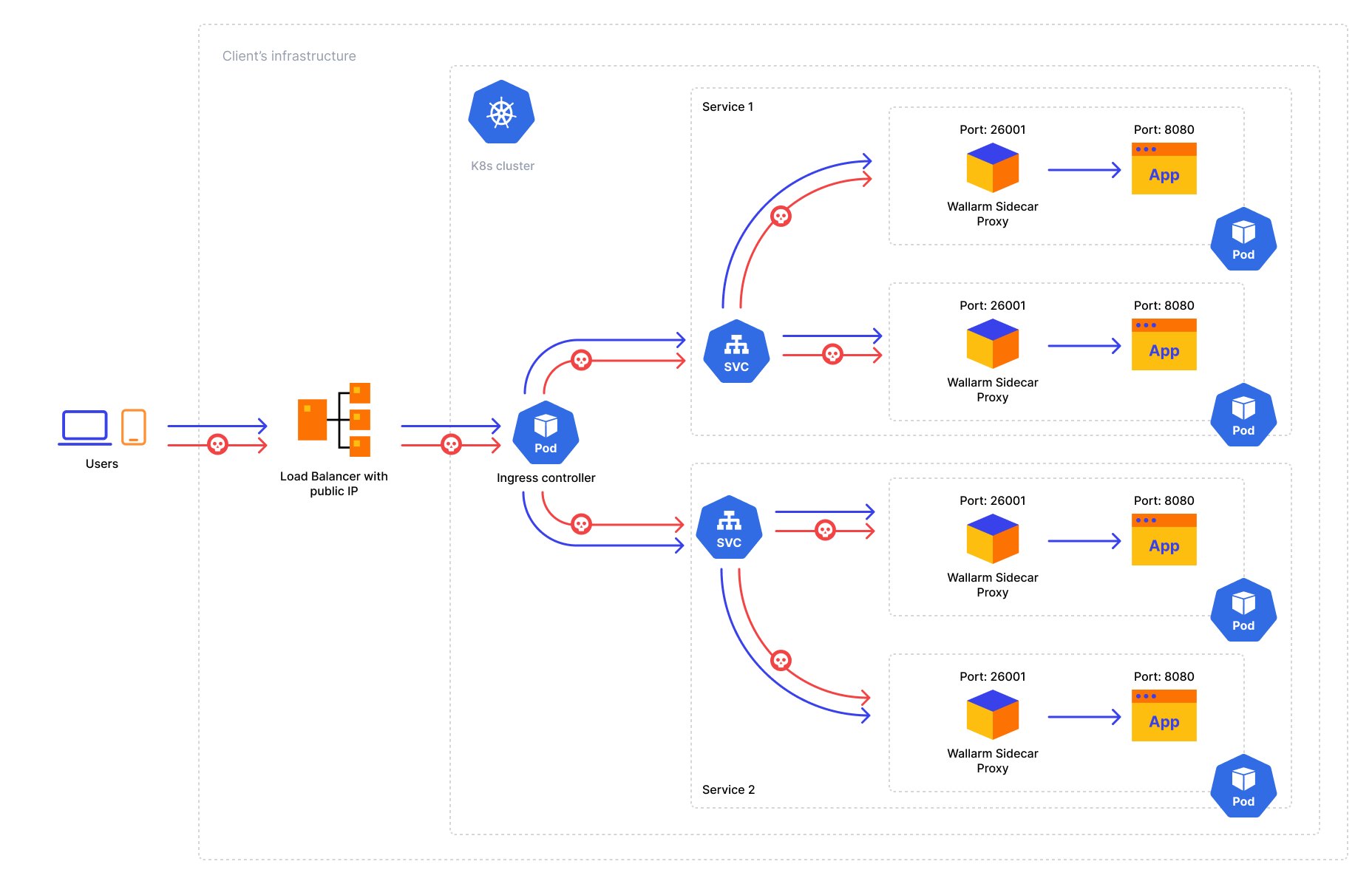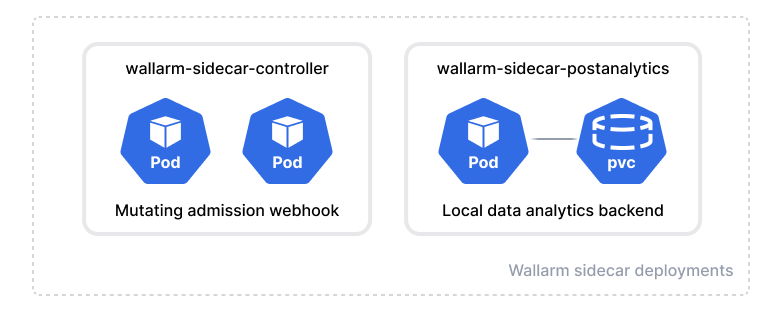Implantando o Wallarm Sidecar¶
Para proteger uma aplicação implantada como um Pod em um cluster Kubernetes, você pode executar o nó Wallarm baseado em NGINX na frente da aplicação como um controlador sidecar. O controlador sidecar Wallarm filtrará o tráfego de entrada para o Pod de aplicação, permitindo apenas solicitações legítimas e mitigando as maliciosas.
As principais características da solução Wallarm Sidecar incluem:
-
Simplifica a proteção de microserviços discretos e suas réplicas e shards, fornecendo o formato de implantação que é semelhante às aplicações
-
Totalmente compatível com qualquer controlador Ingress
-
Funciona de forma estável sob cargas altas, geralmente comuns para a abordagem de malha de serviço
-
Exige configuração mínima do serviço para proteger seus aplicativos; basta adicionar algumas anotações e rótulos ao pod de aplicação para protegê-lo
-
Suporta dois modos de implantação do contêiner Wallarm: para cargas médias com os serviços Wallarm rodando em um único contêiner e para cargas altas com os serviços Wallarm divididos em vários contêineres
-
Fornece uma entidade dedicada para o módulo pós-analítico, que é o backend local de análise de dados para a solução Wallarm sidecar, consumindo a maior parte da memória
Se você estiver usando a versão anterior da solução Wallarm Sidecar
Se você estiver usando a versão anterior da solução Wallarm Sidecar, recomendamos que migre para a nova. Com este lançamento, atualizamos nossa solução Sidecar para aproveitar as novas capacidades do Kubernetes e uma grande quantidade de feedback do cliente. A nova solução não requer alterações significativas no manifesto Kubernetes; para proteger uma aplicação, basta implantar o gráfico e adicionar rótulos e anotações ao pod.
Para obter ajuda na migração para a solução Wallarm Sidecar v2.0, entre em contato com o suporte técnico da Wallarm.
Casos de uso¶
Entre todas as opções de implantação do Wallarm suportadas, esta solução é recomendada para os seguintes casos de uso:
-
Você está procurando a solução de segurança a ser implantada na infraestrutura com o controlador Ingress existente (por exemplo, AWS ALB Ingress Controller) impedindo você de implantar o Controlador Ingress baseado em Wallarm NGINX ou o Controlador Ingress baseado em Wallarm Kong
-
Ambiente de confiança zero que exige que cada microserviço (incluindo APIs internas) seja protegido pela solução de segurança
Fluxo de tráfego¶
Fluxo de tráfego com Wallarm Sidecar:
Arquitetura da solução¶
A solução Wallarm Sidecar é organizada pelos seguintes objetos de implantação:
-
Controlador Sidecar (
wallarm-sidecar-controller) é o webhook de admissão mutante que injeta recursos do Wallarm sidecar no Pod, configurando-o com base nos valores do gráfico Helm e anotações do pod e conectando os componentes do nó ao Wallarm Cloud.Uma vez que um novo pod com o rótulo
wallarm-sidecar: enabledno Kubernetes começa, o controlador injeta automaticamente o contêiner adicional filtrando o tráfego de entrada no pod. -
Módulo pós-analítico (
wallarm-sidecar-postanalytics) é o backend local de análise de dados para a solução Wallarm sidecar. O módulo utiliza o armazenamento em memória Tarantool e um conjunto de alguns contêineres auxiliares (como o collectd, serviços de exportação de ataque).
O Wallarm Sidecar tem 2 estágios padrão em seu ciclo de vida:
-
No estágio inicial, o controlador injeta recursos do Wallarm sidecar no Pod, configurando-o com base nos valores do gráfico Helm e anotações do pod e conectando os componentes do nó ao Wallarm Cloud.
-
No estágio de tempo de execução, a solução analisa e encaminha/repassa solicitações envolvendo o módulo pós-analítico.
Requisitos¶
-
Versão da plataforma Kubernetes 1.19-1.25
-
Gerenciador de pacotes Helm v3
-
Uma aplicação implantada como um Pod em um cluster Kubernetes
-
Acesso a
https://us1.api.wallarm.compara trabalhar com o Wallarm Cloud US ou ahttps://api.wallarm.compara trabalhar com o Wallarm Cloud EU -
Acesso a
https://charts.wallarm.compara adicionar os gráficos Helm do Wallarm -
Acesso aos repositórios Wallarm no Docker Hub
https://hub.docker.com/r/wallarm -
Access to the IP addresses below for downloading updates to attack detection rules, as well as retrieving precise IPs for your allowlisted, denylisted, or graylisted countries, regions, or data centers
-
Acesso à conta com a função de Administrador no Console Wallarm para o Cloud US ou o Cloud EU
Implantação¶
Para implantar a solução Wallarm Sidecar:
-
Gere um token de nó de filtragem.
-
Implantar o gráfico Helm Wallarm.
-
Anexe o Wallarm Sidecar ao Pod de aplicação.
-
Teste a operação Wallarm Sidecar.
Passo 1: Gere um token de nó de filtragem¶
Gere um token de nó de filtragem do tipo apropriado para conectar os pods do sidecar à Wallarm Cloud:
Passo 2: Implementar o gráfico Helm Wallarm¶
-
Adicione o repositório gráfico Wallarm:
-
Crie o arquivo
values.yamlcom a configuração Wallarm Sidecar. Exemplo do arquivo com a configuração mínima está abaixo.Ao usar um token API, especifique um nome de grupo de nó no parâmetro
nodeGroup. Seus nós criados para os pods do sidecar serão atribuídos a este grupo, mostrado na seção Nós do Console Wallarm. O nome do grupo padrão édefaultSidecarGroup. Se necessário, você pode definir os nomes dos grupos de nós de filtragem individualmente para os pods das aplicações que eles protegem, usando a anotaçãosidecar.wallarm.io/wallarm-node-group.<NODE_TOKEN>é o token do nó Wallarm a ser executado no Kubernetes.Usando um token para várias instalações
Você pode usar um token em várias instalações, independentemente da plataforma selecionada. Isso permite o agrupamento lógico de instâncias de nó na interface de usuário do Wallarm Console. Exemplo: você implanta vários nós Wallarm em um ambiente de desenvolvimento, cada nó está em sua própria máquina de propriedade de um determinado desenvolvedor.
-
Implante o gráfico Helm Wallarm:
helm install --version 4.8.0 <RELEASE_NAME> wallarm/wallarm-sidecar --wait -n wallarm-sidecar --create-namespace -f <PATH_TO_VALUES><RELEASE_NAME>é o nome para o lançamento Helm do gráfico Wallarm Sidecarwallarm-sidecaré o novo namespace para implantar o lançamento Helm com o gráfico Wallarm Sidecar, é recomendado implantá-lo em um namespace separado<PATH_TO_VALUES>é o caminho para o arquivovalues.yaml
Passo 3: Anexe o Wallarm Sidecar ao Pod de aplicação¶
Para que o Wallarm filtre o tráfego da aplicação, adicione o rótulo wallarm-sidecar: enabled ao Pod de aplicação correspondente:
apiVersion: apps/v1
kind: Deployment
metadata:
name: myapp
namespace: default
spec:
replicas: 1
selector:
matchLabels:
app: myapp
template:
metadata:
labels:
app: myapp
wallarm-sidecar: enabled
spec:
containers:
- name: application
image: kennethreitz/httpbin
ports:
- name: http
containerPort: 80
-
Se o rótulo do Pod de aplicação
wallarm-sidecarestiver definido comodisabledou não for especificado explicitamente, o contêiner Wallarm Sidecar não é injetado em um pod e, portanto, o Wallarm não filtra o tráfego. -
Se o rótulo do Pod de aplicação
wallarm-sidecarestiver definido comoenabled, o contêiner Wallarm Sidecar é injetado em um pod e, portanto, o Wallarm filtra o tráfego de entrada.
Passo 4: Teste a operação Wallarm Sidecar¶
Para testar se o Wallarm Sidecar opera corretamente:
-
Obtenha os detalhes do pod Wallarm para verificar se eles foram iniciados com sucesso:
Cada pod deve exibir o seguinte: READY: N/N e STATUS: Running, por exemplo:
-
Obtenha os detalhes do pod de aplicação para verificar que o controlador Wallarm sidecar foi injetado com sucesso:
A saída deve exibir READY: 2/2 indicando a bem-sucedida injeção do contêiner sidecar e STATUS: Running indicando a bem-sucedida conexão com o Wallarm Cloud:
-
Envie o ataque de teste Path Traversal para o endereço do cluster da aplicação que o Wallarm está habilitado para filtrar o tráfego:
Como o proxy Wallarm opera no modo de filtração monitoramento por padrão, o nó Wallarm não bloqueará o ataque, mas o registrará.
Para verificar se o ataque foi registrado, acesse Wallarm Console → Eventos:
Personalização¶
Pods Wallarm foram injetados com base no values.yaml padrão e na configuração personalizada que você especificou no 2º passo de implantação.
Você pode personalizar ainda mais o comportamento do proxy Wallarm em níveis globais e por pod e tirar o máximo proveito da solução Wallarm para sua empresa.
Basta ir para o guia de personalização da solução proxy Wallarm.